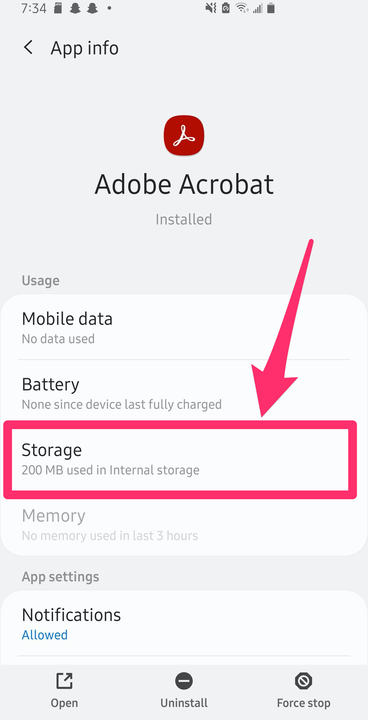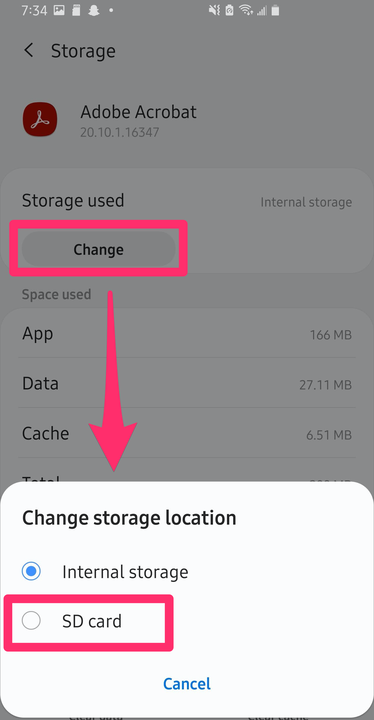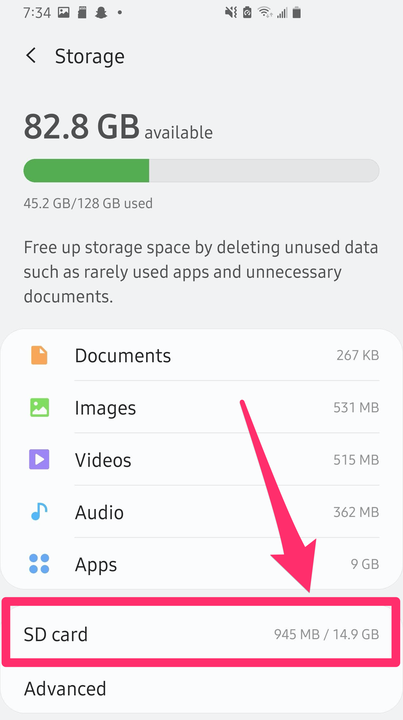So verschieben Sie Apps von einem Android auf eine SD-Karte
- Sie können Apps aus dem Apps-Bereich der Einstellungen eines Android-Telefons mit nur wenigen Fingertipps auf eine SD-Karte verschieben.
- Wenn Ihr Android-Telefon über einen SD-Kartensteckplatz verfügt, können Sie Apps aus dem internen Speicher verschieben.
- Das Speichern von Apps auf einer SD-Karte kann Speicherplatz auf Ihrem Telefon für andere Apps und Daten freigeben.
Die meisten Android -Telefone verfügen über einen SD- Kartensteckplatz – oder wahrscheinlicher einen microSD-Kartensteckplatz – mit dem Sie den Speicherplatz in Ihrem Telefon erheblich erweitern können. Meistens werden Sie wahrscheinlich viel Wert aus diesem Erweiterungssteckplatz ziehen, indem Sie Datendateien wie Musik und Dokumente speichern.
Sie können aber auch den internen Speicherplatz Ihres Telefons freigeben, indem Sie Apps auch auf die SD-Karte verschieben. Es ist einfach zu tun und erfordert nur ein paar Fingertipps.
So verschieben Sie Apps von einem Android auf eine SD-Karte
1. Öffnen Sie die App „Einstellungen” und tippen Sie auf „Apps”.
2. Tippen Sie auf eine App, die Sie auf die Speicherkarte verschieben möchten.
3. Auf der Detailseite der App sollten Sie einen Abschnitt namens „Speicher” sehen, der zusammenfasst, wie viel Speicherplatz die App auf dem internen Speicher Ihres Telefons belegt – tippen Sie auf „Speicher”.
Wählen Sie auf der Detailseite der App „Speicher” aus.
4. Sie sollten sehen, dass es sich bei dem verwendeten Speicher um den internen Speicher handelt. Tippen Sie auf „Ändern” und wählen Sie dann im Popup-Fenster die Speicherkarte aus.
Um die App auf Ihre SD-Karte zu verschieben, tippen Sie einfach auf „Ändern” und wählen Sie dann die SD-Karte aus.
5. Tippen Sie auf der nächsten Seite auf „Verschieben”.
6. Wenn es fertig ist, befindet sich die App jetzt auf der SD-Karte.
Denken Sie daran, dass Sie zwar viele Apps auf die Speicherkarte des Telefons verschieben können, dies jedoch nicht für alle funktioniert. Der Entwickler der App kann entscheiden, ob die App von einer SD-Karte ausgeführt werden kann, und daher ist dies für einige Apps keine Option. Insbesondere können Sie viele integrierte Android-Apps und gebündelte Apps, die mit Ihrem Telefon geliefert werden, nicht verschieben.
Stellen Sie sicher, dass eine SD-Karte installiert ist
Wenn Sie nicht sicher sind, ob in Ihrem Telefon eine SD- (oder microSD-) Karte installiert ist, gibt es zwei Möglichkeiten, dies zu überprüfen: Sie können das Kartenfach physisch auswerfen, um zu sehen, ob es belegt ist, oder in den Einstellungen nachsehen. Die Verwendung von Einstellungen ist informativer, da sie Ihnen auch zeigen, wie viel freier Speicherplatz auf der Karte verfügbar ist.
Ihr Telefon verfügt möglicherweise über ein eigenständiges Fach für Ihre SD-Karte oder kombiniert es mit der SIM-Karte.
Um dies herauszufinden, starten Sie die App „Einstellungen” und verwenden Sie dann das Suchsymbol oben, um nach „Speicher” zu suchen. Tippen Sie auf „Speicher”, wenn Sie es in den Suchergebnissen sehen. Wenn Sie eine Speicherkarte installiert haben, sehen Sie diese zusammen mit ihrer Kapazität und der belegten Menge auf dem Bildschirm angezeigt.
Überprüfen Sie die Einstellungen-App, um zu sehen, wie viel Speicherplatz auf Ihrer SD-Karte verfügbar ist.